
Owen Little
0
4445
1259
Recientemente, Google ha tomado medidas para hacer que Android sea más amigable sin conexión. Puede guardar áreas de Google Maps sin conexión Cómo descargar mapas sin conexión en Google Maps para Android Cómo descargar mapas sin conexión en Google Maps para Android ¿Desea usar Google Maps sin conexión a Internet? Así es como. e incluso poner en cola las búsquedas de Google. Ahora puede poner en cola las búsquedas de Google cuando esté desconectado. Ahora puede poner en la cola las búsquedas de Google cuando esté desconectado. Google está implementando una actualización de la aplicación Google para Android. Esta actualización significa que ahora puedes buscar en Google incluso cuando no estés conectado. Un poco cuando no estás conectado a internet. Lo que le faltaba a Android era una forma simple y oficial de guardar páginas web enteras para su uso sin conexión. Sí, hubo aplicaciones y soluciones de terceros de los fabricantes de teléfonos Android. Máscaras de Android explicadas: ¿Cómo cambian los fabricantes de hardware el stock de Android? Máscaras de Android explicadas: ¿Cómo cambian los fabricantes de hardware el stock de Android? A los fabricantes de hardware les gusta tomar Android y transformarlo en algo completamente propio, pero ¿es esto algo bueno o malo? Echa un vistazo y compara estas diferentes máscaras de Android. . Pero ahora Google tiene un modo sin conexión integrado en Chrome. Ahora puede leer sin conexión usando Chrome en Android. Ahora puede leer sin conexión usando Chrome en Android. Mientras que los usuarios de Chrome han tenido la capacidad de leer sin conexión por un tiempo, Google ha realizado varias mejoras que debería hacerlo una experiencia más fluida. .
En este artículo, le mostraremos cómo funciona la función fuera de línea de Chrome, junto con otros tres métodos alternativos para hacer el trabajo..
1. Guardar sin conexión con Chrome
El propio navegador Chrome de Google 5 Chrome oculto para Android Ajustes que debes probar 5 Chrome oculto para Android Ajustes que debes probar Una vez que actives estos marcadores en Chrome, tu experiencia de navegación será mucho mejor. ahora tiene un modo fuera de línea que le permite guardar páginas web completas, junto con su formato original, en su teléfono Android. Esto es genial porque mientras esté ejecutando la última versión de Chrome, ya tiene acceso a la función.
A diferencia de las aplicaciones de lectura posterior 5 Mejores alternativas a Pocket That Bookmark Anything para más adelante 5 Mejores alternativas a Pocket That Bookmark Anything para Later Pocket ha mantenido durante mucho tiempo la corona de ser el mejor servicio de marcadores digitales de Internet. ¿Pero es hora de desecharlo y buscar mejores alternativas de marcadores de lectura posterior? hablamos a continuación, Chrome descargará la página web como es. Así obtendrá acceso a todas las imágenes, texto y datos con el mismo formato. Los servicios de lectura posterior generalmente eliminan el formato de la página web.
El modo sin conexión de Chrome está integrado con el Descargas característica y podría no ser obvio para los usuarios nuevos.
Para guardar una página web para acceder sin conexión, toque el ícono de tres puntos en la esquina superior derecha y toque el Descargar botón. La página comenzará a descargarse en segundo plano y obtendrá una confirmación cuando la página se guarde en su teléfono.
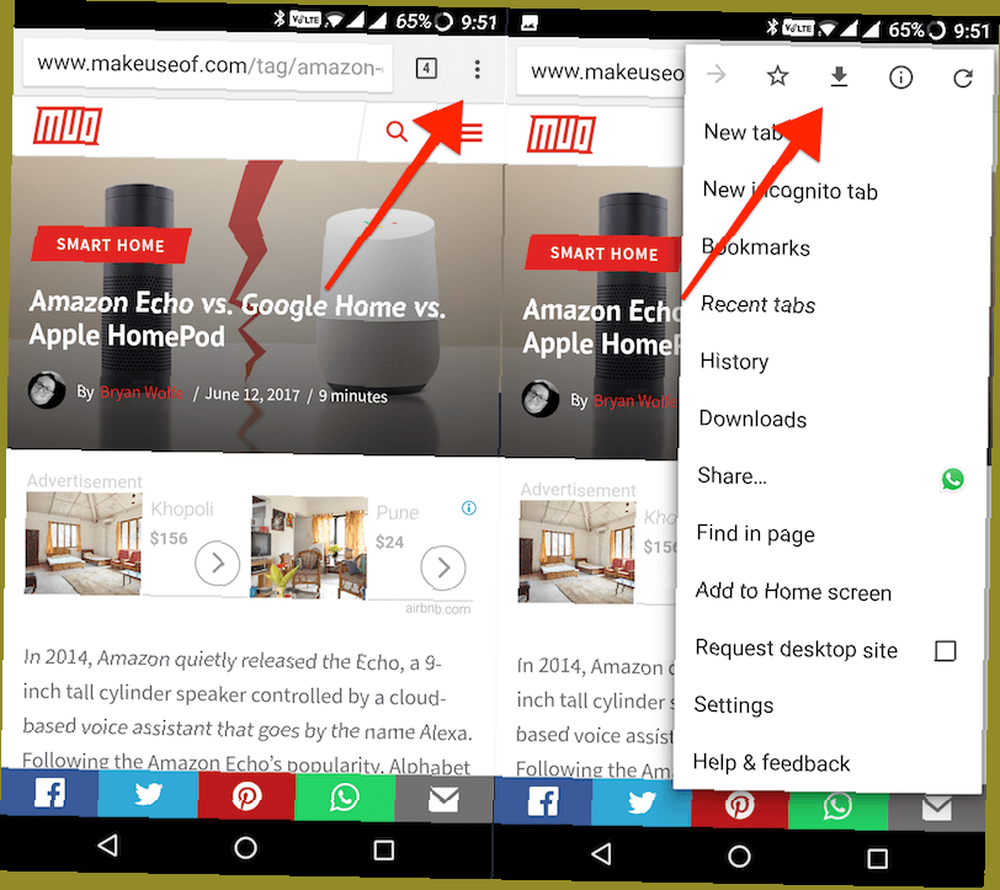
También puede guardar una página sin siquiera abrirla. Mantenga presionado un enlace y seleccione Enlace de descarga.
Ahora puede cerrar la página y la aplicación sin preocuparse por perder el acceso al contenido cuando no está conectado a Internet..
Para volver a las páginas guardadas, deberá ir al Descargas sección. En Chrome, toque el ícono de tres puntos y seleccione Descargas. Si regresa justo después de guardar la página, la verá en la parte superior de la lista.
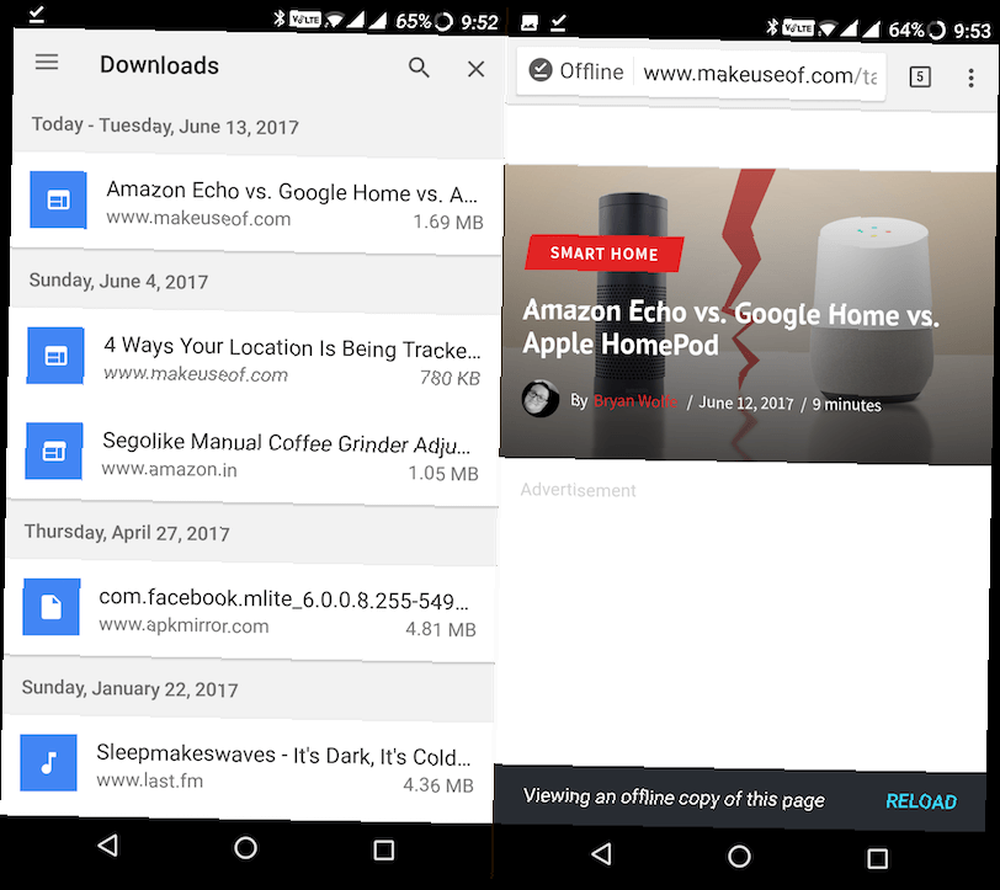
Pero si ha pasado un tiempo, puede ordenar solo las páginas guardadas tocando el icono de tres líneas en la esquina superior izquierda y seleccionando Páginas. También puede eliminar una página descargada simplemente tocando y manteniendo presionada la lista y seleccionando Borrar botón.
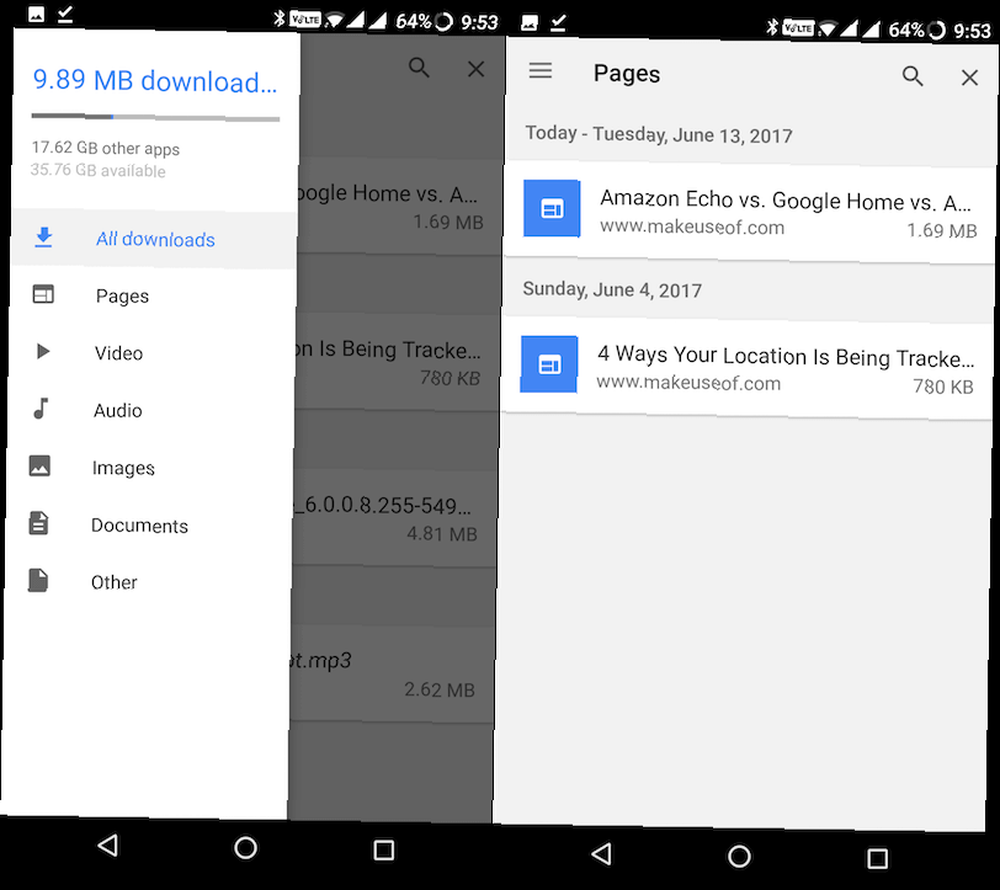
Descargar - Google Chrome (gratis)
2. Guardar sin conexión con Pocket
Pocket es un servicio de lectura posterior. Así es como funciona. Guarda una página web en Pocket (ya sea desde su teléfono Android o desde su PC), y la aplicación descarga una versión simplificada de la página. Contendrá todo el texto del cuerpo, enlaces, algunas imágenes, y eso es todo. No se guardarán en su teléfono navegación, elementos de diseño, anuncios ni ningún tipo de medios enriquecidos..
Pocket es la forma recomendada de guardar páginas web de solo texto (como artículos) que desea leer sin conexión. Pero para cualquier otra cosa, le recomendamos que use el modo sin conexión de Chrome.
Para usar Pocket, descargue la aplicación y cree una cuenta. Ahora, vaya a un navegador y abra la página que desea guardar. En Chrome, toque el ícono de tres puntos y seleccione Compartir. Desde este menú, seleccione el Bolsillo icono.
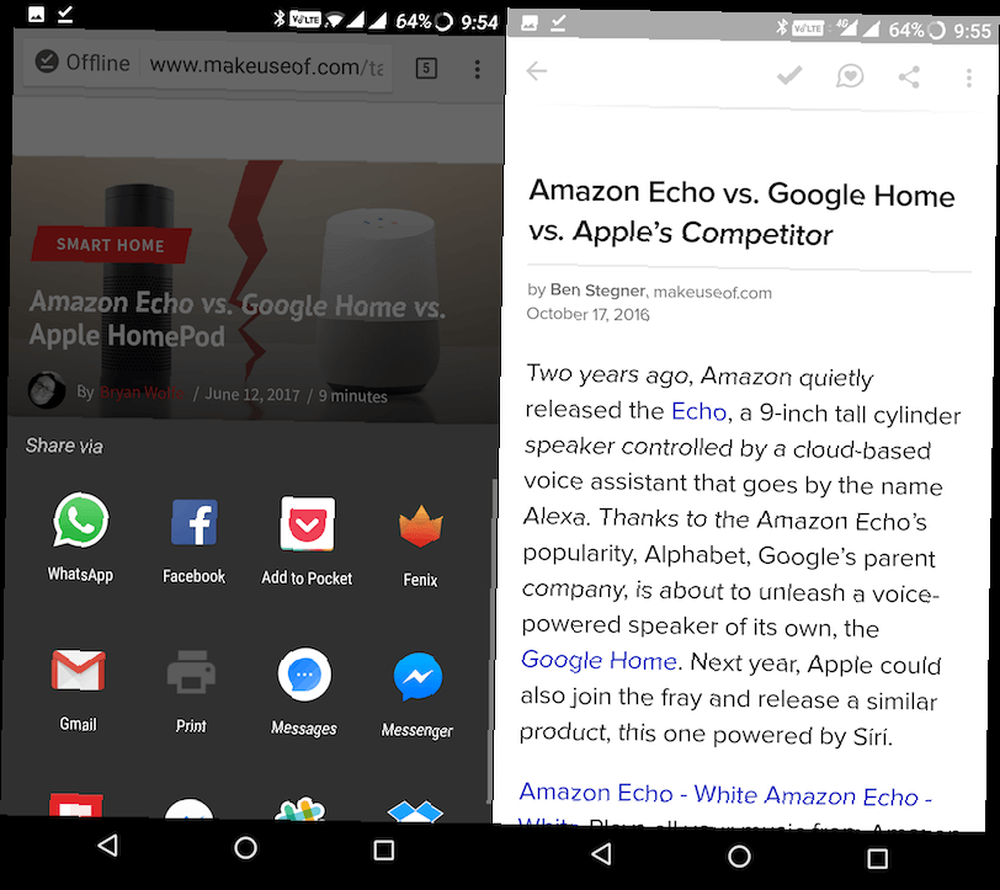
Cuando regrese a la aplicación Pocket, verá el artículo en la lista. Toque para comenzar a leer. Otra razón por la que se recomienda Pocket para guardar artículos largos es porque puede personalizar la fuente, el tamaño de fuente y el fondo. También puede usar la función de texto a voz 8 formas alternativas de ser más inteligente sin leer nada 8 formas alternativas de ser más inteligente sin leer nada Leer puede llevar mucho tiempo y causar tensión en los ojos. Aquí hay ocho alternativas para ser más inteligente sin leer nada. Después de todo, sí quieres aprender cosas siempre. para que te lea el artículo.
Descargar - Bolsillo (gratis)
3. Guardar sin conexión con Opera Mini
Si tiene un plan de datos limitado, Opera Mini con su modo estelar de ahorro de datos ¿Es la compresión de datos de Opera Mini suficiente para cambiar? ¿La compresión de datos de Opera Mini es suficiente para cambiar? Si tiene un Android más antiguo, el nuevo Opera Mini está optimizado para hardware y software antiguos. ¿Opera puede realmente regresar con este nuevo navegador? Vamos a averiguar. puede ser un salvavidas Y al igual que Chrome, Opera Mini tiene una función fuera de línea.
Después de abrir la página en Opera Mini, toque el ícono de tres puntos y seleccione Guardar para fuera de línea.
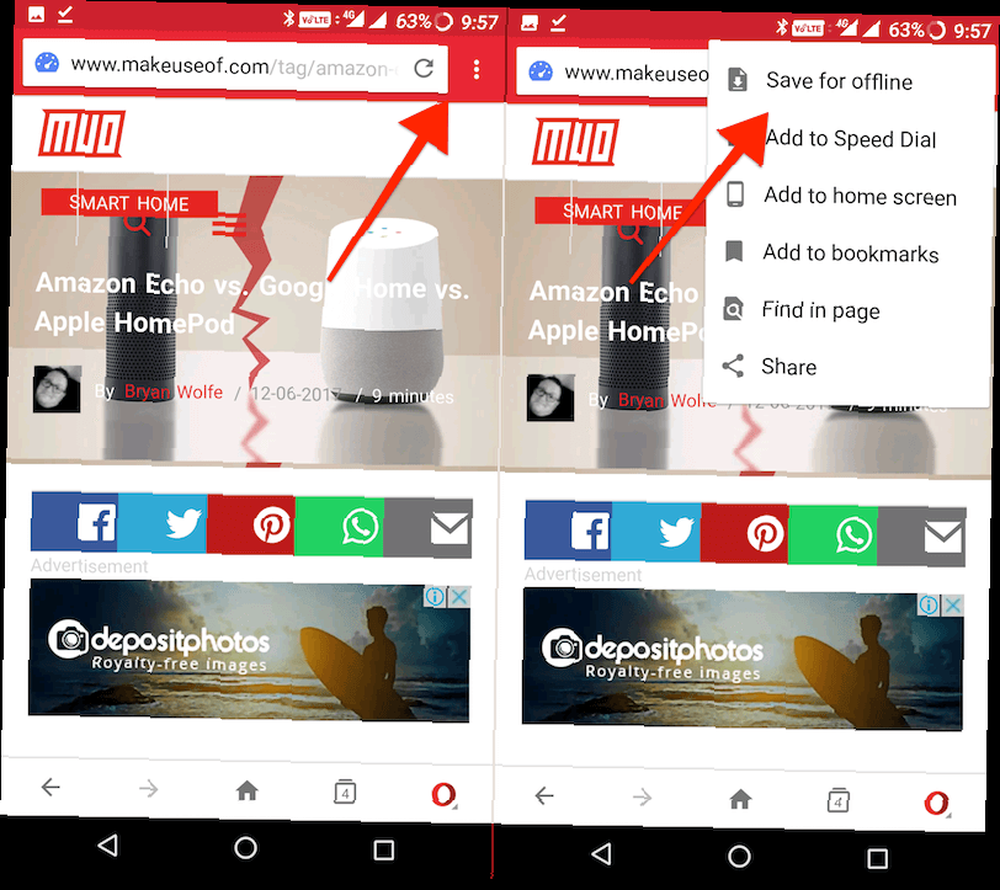
Para ver las páginas guardadas, toque el icono de Opera en la esquina inferior derecha y seleccione Páginas sin conexión.
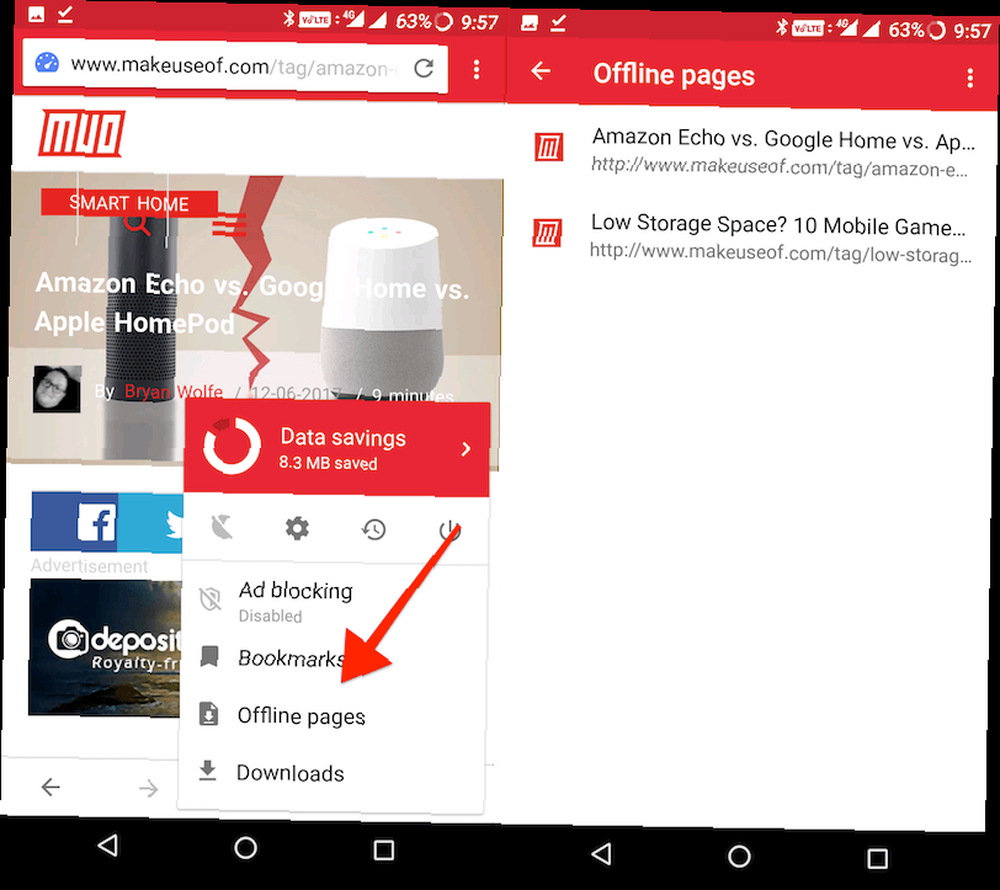
Para eliminar una página, tóquela y manténgala presionada, luego seleccione Borrar.
Descargar - Opera Mini (Gratis)
4. Guardar sin conexión como PDF
Si desea guardar la página en un formato que se pueda abrir en casi cualquier lugar y que se pueda transferir a una PC o sincronizar en línea, guardarlo como PDF es la mejor opción. Puedes hacerlo fácilmente desde Chrome.
Después de cargar la página, toque el ícono de tres puntos y seleccione Compartir. Desde aquí, selecciona Impresión.
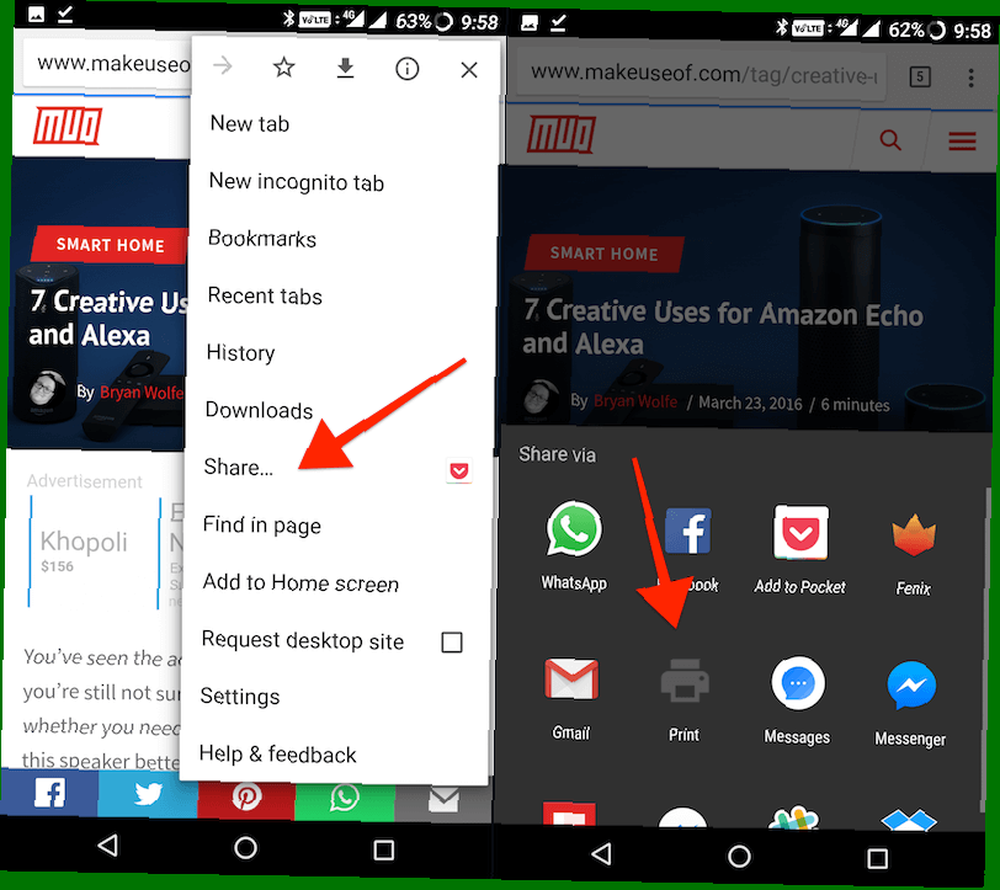
Desde arriba, toca el Seleccionar impresora desplegable y seleccione Guardar como pdf.
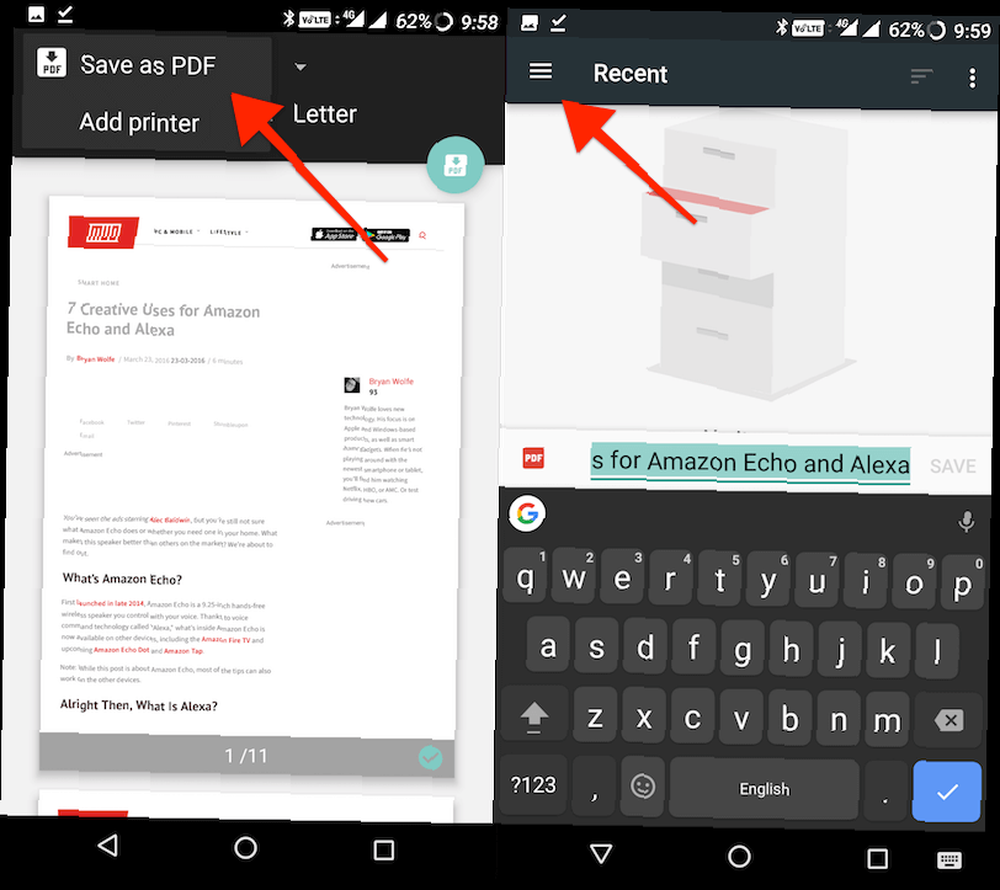
Ahora se le preguntará dónde desea guardar el PDF (si ha guardado algo anteriormente, verá los destinos recientes aquí). Si toca el ícono de tres líneas aquí, verá Google Drive como fuente. Pero también puede guardar el PDF localmente. Toque el ícono de tres puntos y seleccione Mostrar almacenamiento interno.
Ahora, cuando tocas el ícono de tres líneas, verás el nombre de tu dispositivo allí, junto con información sobre cuánto espacio queda. Toque el nombre de su dispositivo y navegue a la carpeta en la que desea guardar el PDF. Luego toque el Salvar botón.
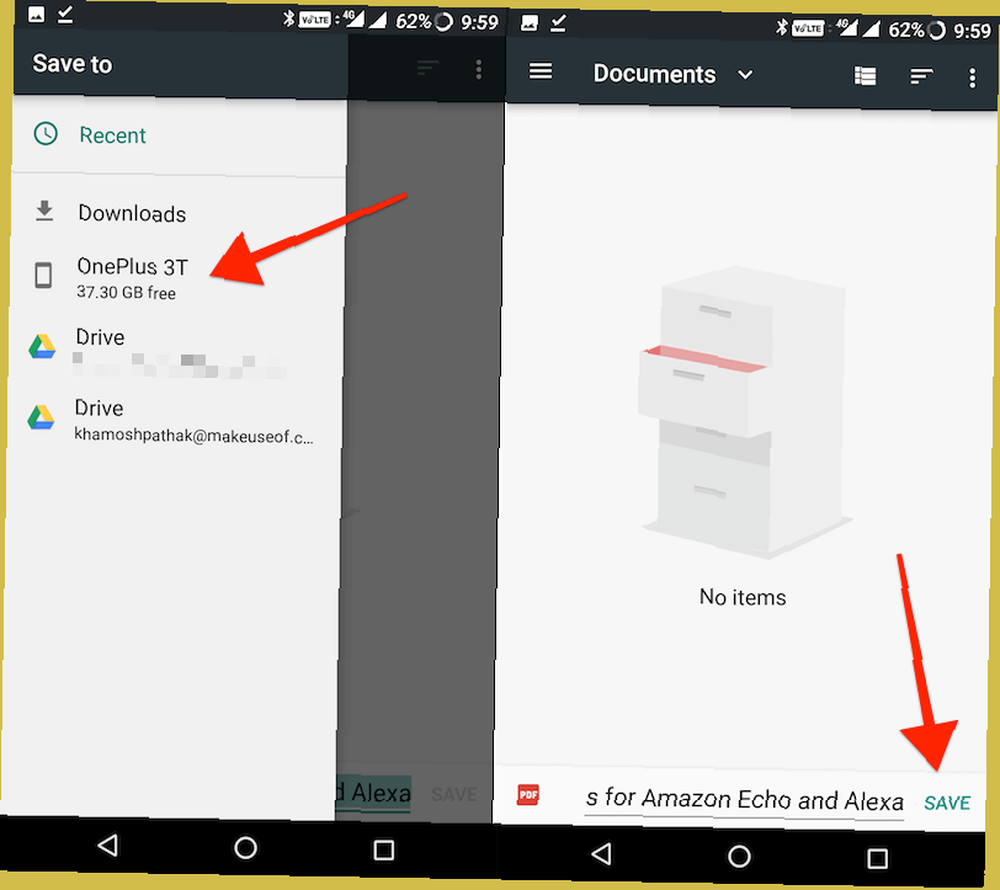
Ahora podrá abrir este PDF en cualquier aplicación de lector de PDF 4 aplicaciones de Android para leer su colección de cómics en PDF 4 aplicaciones de Android para leer su colección de cómics en PDF ¿Tiene los cómics guardados en formato PDF o simplemente está buscando un buen lector de historietas? Echa un vistazo a estas increíbles aplicaciones de Android. , incluido el lector de PDF de Drive predeterminado de Google.
Consejos para ahorrar memoria y ancho de banda
Si tiene una conexión a Internet limitada y utiliza un teléfono Android que no tiene mucho espacio de almacenamiento interno gratuito, siga estos pasos para una mejor experiencia de Android.
- Instale versiones Lite libres de aplicaciones populares de redes sociales y comunicación Ahorre en espacio de almacenamiento con estas aplicaciones de Android 7 Lite Ahorre en espacio de almacenamiento con estas aplicaciones de Android 7 Lite Si tiene un dispositivo más antiguo o simplemente un teléfono Android barato, estas aplicaciones serán mucho mejor para ti que sus contrapartes principales. que pesan solo 1 MB o menos.
- Cuando use aplicaciones de redes sociales, desactive las funciones de pérdida de datos como la reproducción automática de video Guarde datos móviles con alternativas Lite a Facebook, Twitter y más Ahorre datos móviles con alternativas Lite a Facebook, Twitter y más El consumo de datos es importante, especialmente si está en Un plan de datos limitado. Los principales culpables del acaparamiento de datos son las aplicaciones sociales como Facebook, Snapchat y otras. Prueba las versiones más ligeras de estas aplicaciones populares. .
- Use alternativas de aplicaciones livianas ¿Tiene poco almacenamiento? ¿Ahorrar espacio en Android con excelentes aplicaciones de menos de 10 megabytes con poco almacenamiento? Ahorre espacio en Android con excelentes aplicaciones de menos de 10 megabytes ¿Se está quedando sin espacio de almacenamiento en su teléfono o tableta? ¡Estas pequeñas aplicaciones deberían poder remediar eso! para navegadores, aplicaciones de SMS, etc..
Hacer todo esto puede liberar espacio para guardar artículos y páginas para lectura sin conexión Cómo descargar una página web completa para lectura sin conexión Cómo descargar una página web completa para lectura sin conexión Utilice estos métodos para guardar páginas web para lectura sin conexión y tener a mano sus páginas web favoritas para cuando más los necesitas. . De esta manera, puede descargar artículos mientras está en Wi-Fi, luego leerlos sobre la marcha.
¿Cómo manejas un plan de datos limitado? ¿Cómo guardas páginas web y otro contenido para usar sin conexión? ¿Utiliza una herramienta de marcadores? Comparte con nosotros en los comentarios a continuación.











